Nexus10のRoot化やカスタムリカバリの導入、カスタムROMの導入をするには、ブートローダーがアンロックされていることが大前提となります。
これからNexus10をいじるのであれば必須の作業になります。
ブートローダーのアンロックによって、メーカーの補償は一切きかなくなります。
また、作業中にデータが消えたり、Nexus10が起動しなくなってしまったとしても、当方では一切責任は負えません。
全て自己責任で作業を行ってください。
1.Nexus 10のドライバインストール方法。を参考に、Nexus 10 Toolkitをインストール後Nexus10のドライバをインストールしておく。
2.Nexus10のブートローダーをアンロックすると、Nexus10が完全初期化されます。
内蔵ストレージ内のデータも全て消去されるので、必要なデータ等は必ず事前にバックアップをしておきます。
それではブートローダーアンロック手順です。
Nexus10 Toolkitを起動して、「3.Unlock or Re-Lock your BootLoader[with fix for stuck boot]」を選んでEnterキーを押します。
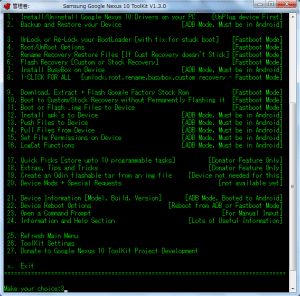
Nexus10のブートローダーを起動して、USBケーブルでPCとつなぎます。
ブートローダーの起動は、電源を切った状態でボリュームアップボタンとボリュームダウンボタンと電源ボタンの3つのボタンを同時に長押しします。倒れたドロイド君が現れれば、ブートローダー起動に成功しています。この時点ではまだLOCK STATEがLOCKEDになっています。
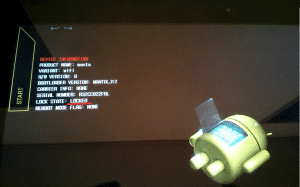
「1.UnLock Bootloader[with guide to fix stuck boot screen]」を選びます。
「Make your choice:」に1と入力してEnterキーを押します。
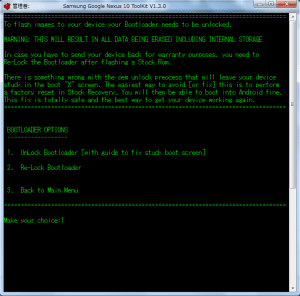
下の「Make your choice:」にyesと入力してEnterキーを押します。
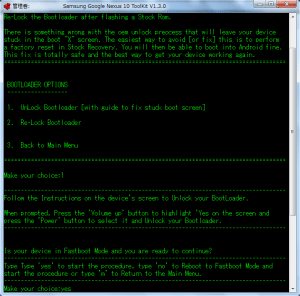
すると、Nexus10がブートローダーをアンロックするか尋ねてくるので、「Yes」をタップします。
アンロックされると、Nexus10の内部ストレージも含めた全てのデータが消去されて完全初期化されます。必要なデータは必ずバックアップしておきましょう。
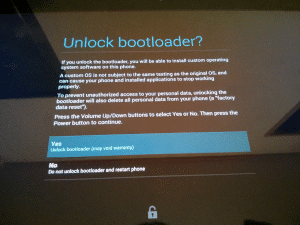
LOCK STATEがUNLOCKEDになり、下に「FASTBOOT STATUS - OKAYoem unlock」と表示されればブートローダーのアンロックは成功しています。

Nexus 10 ToolKitに戻ります。このままNexus10を再起動すると、ブート画面が延々と表示されて使えません。
そこで、最後にリカバリからfactory resetを実行します。
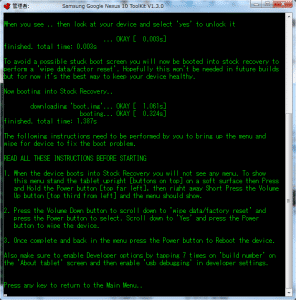
ブートローダーの画面で、ボリュームボタンを押してRECOVERY MODEを表示させて電源ボタンを押します。

すると、おなかに!マークが表示された倒れたドロイド君が現れます。その状態で電源ボタンとボリュームアップボタン(Nexus10横持ち時の一番左側のボタン)を同時に押します。
すると、リカバリのメニューが表示されるので、3つめのwipe data/factory resetをボリュームボタンで選んだ後に電源ボタンで決定します。
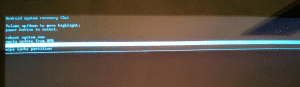
その後、Yes - delete all user dataをボリュームボタンで選んで電源ボタンを押して決定します。すると、データの初期化が始まります。
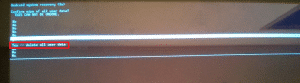
factory resetが終わったら、再度リカバリメニューに戻るので、一番上の「reboot system now」を選んで電源ボタンを押して決定します。
すると、Nexus10が起動して初期設定画面が表示されます。あとは再度初期設定やバックアップしていたデータを復元させる作業をしていくだけです。
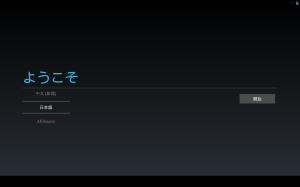
Nexus 10のブートローダーアンロック(Bootloader Unlock)方法は以上です。
ブートローダーのアンロックでデータは完全に消去されるので、必ず必要なデータのバックアップだけは忘れないようにしておきましょう。